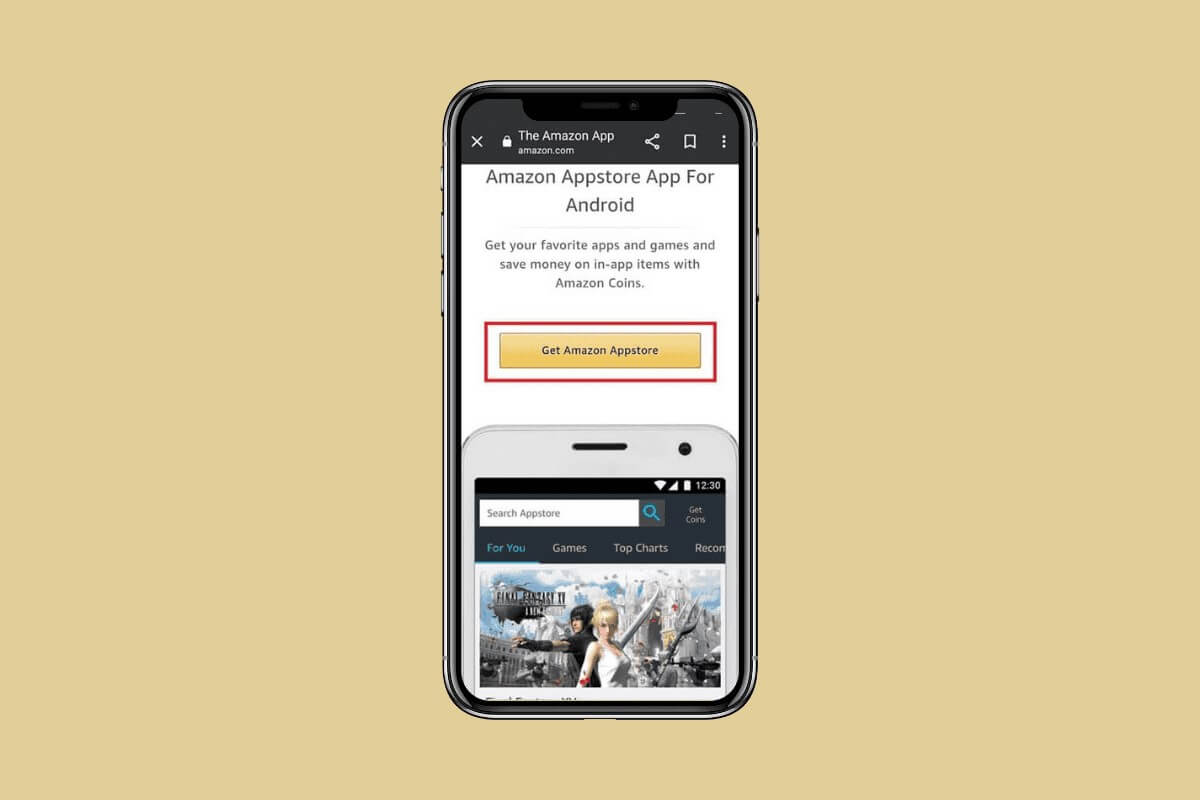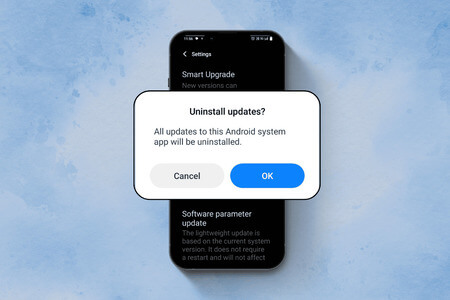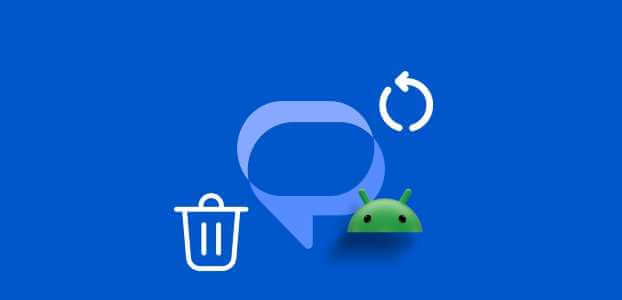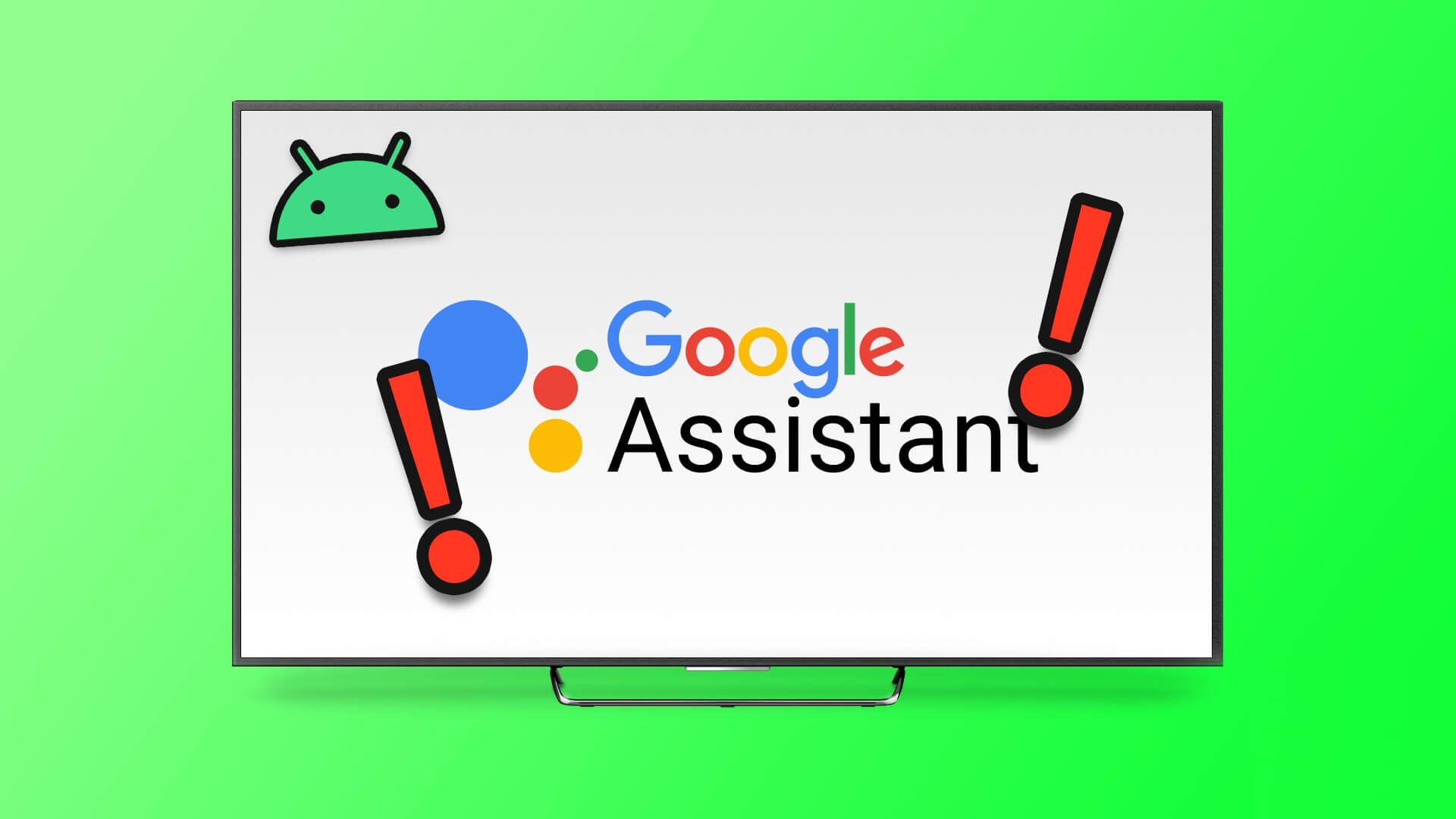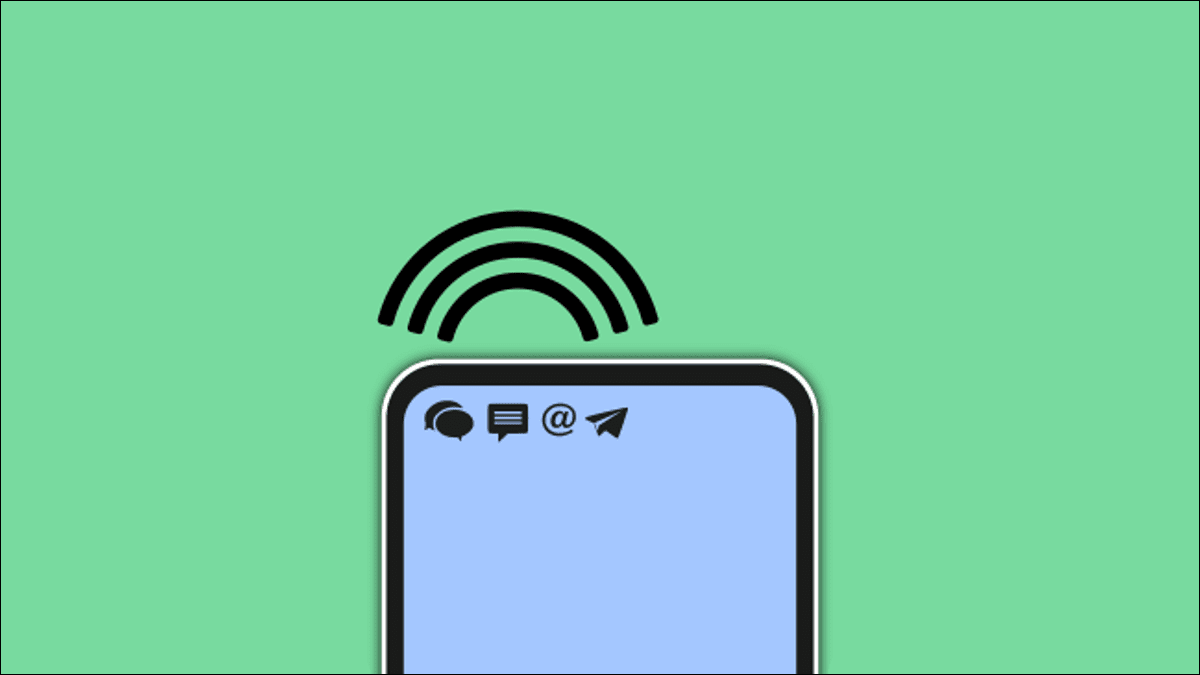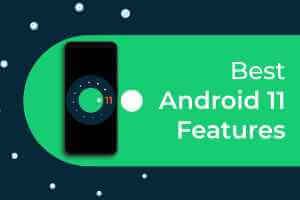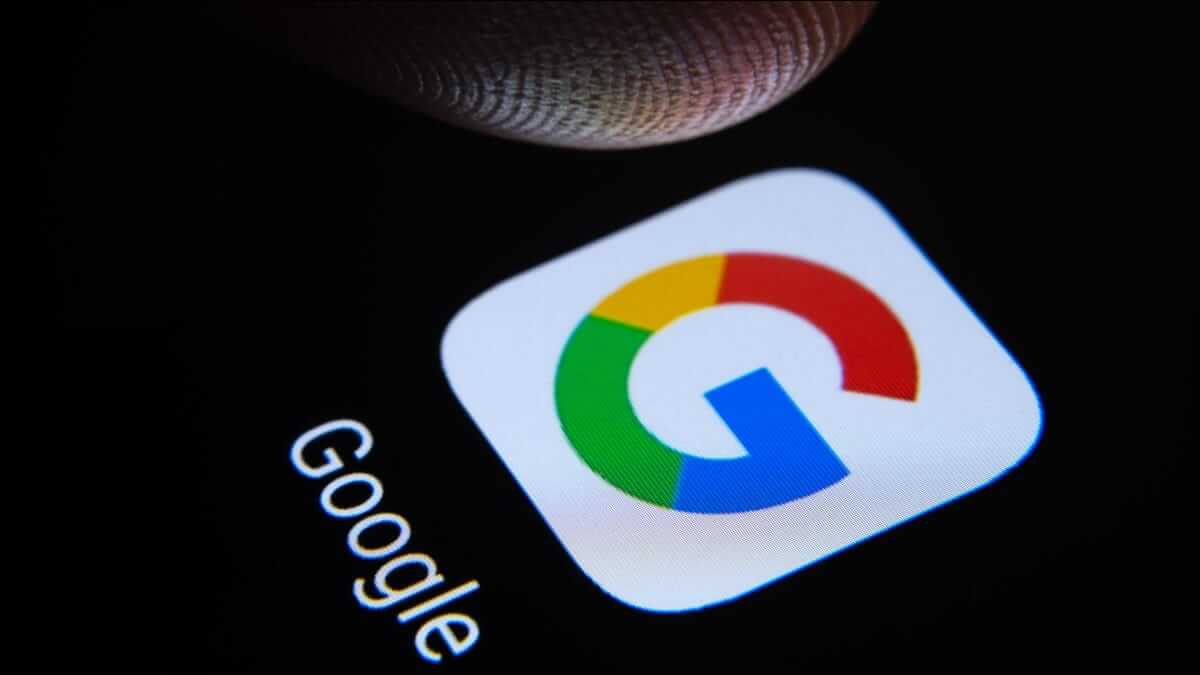App tillgänglig Spotify För att njuta av din favoritmusik på dina smart-TV-apparater, Android TVDu kan köa spellistor eller poddar direkt från din Android TV. Spotify Även för dina vänner att ansluta sina telefoner och dela Lyssningslogg Deras. Men tänk om Spotify-appen plötsligt slutar fungera? Det kommer att sätta dig i ett dilemma. Här är en lista över de bästa sätten att åtgärda om Spotify-appen inte fungerar. Spotify على Android TV.
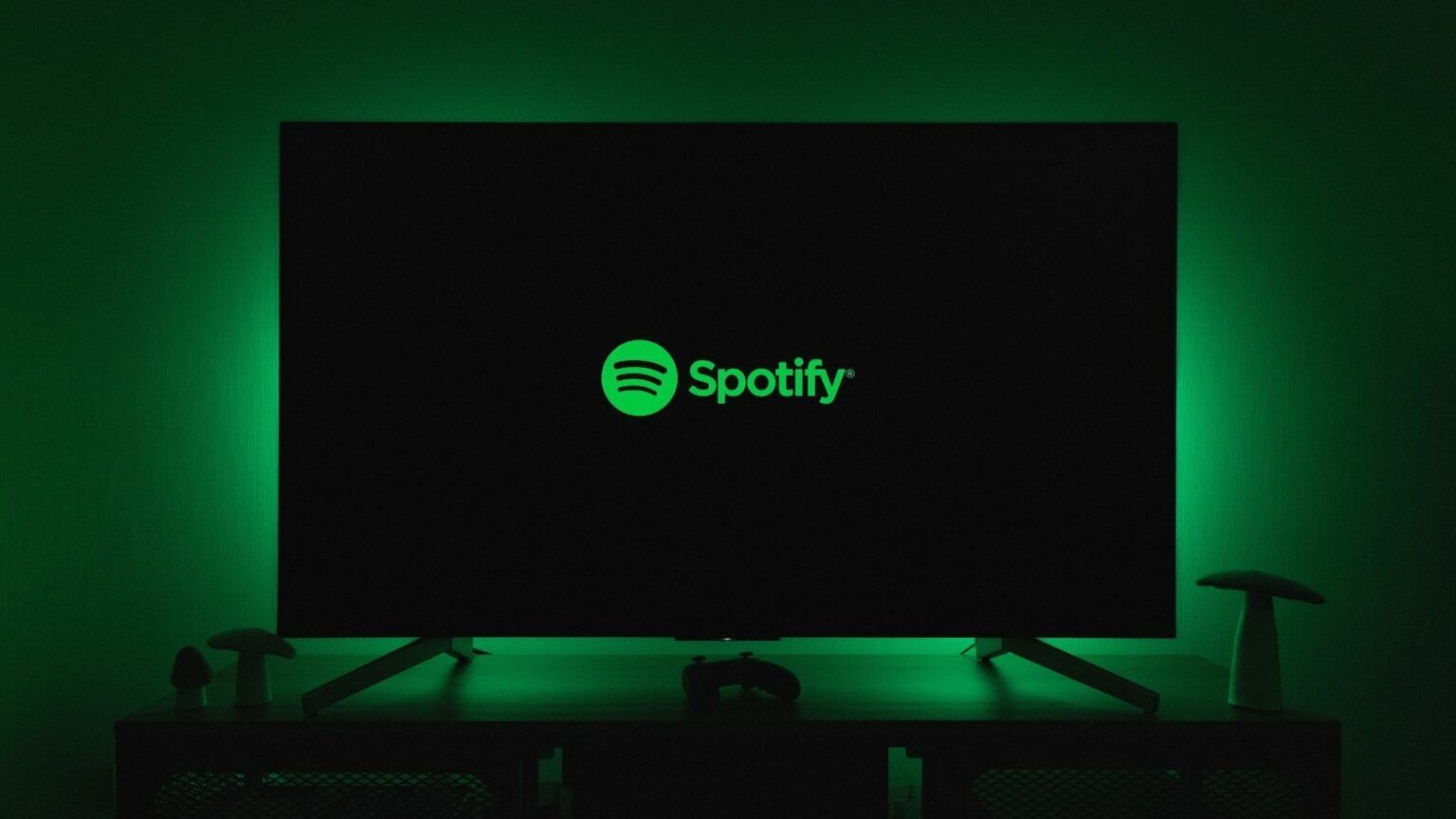
1. Kontrollera faktureringsstatusen för ditt SPOTIFY-konto.
Det första steget är att se till att Spotify debiterar din prenumerationsavgift. Spotify Premium Din betalningsbegäran kan ha stött på ett hinder och din prenumeration kan vara pausad tills betalningen har mottagits. Därför fungerar inte ljuduppspelningen korrekt. Du kan använda din dator för att kontrollera detta. Följ dessa steg.
Steg 1: Öppen Spotify I en webbläsare.
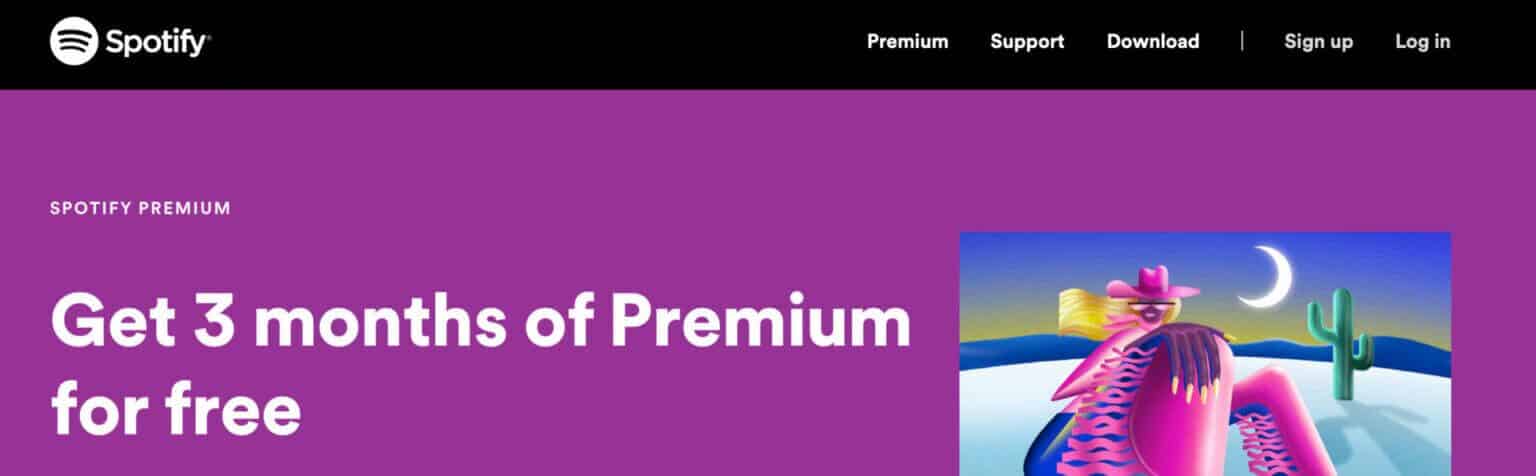
Steg 2: Klick Inloggning i det övre högra hörnet.
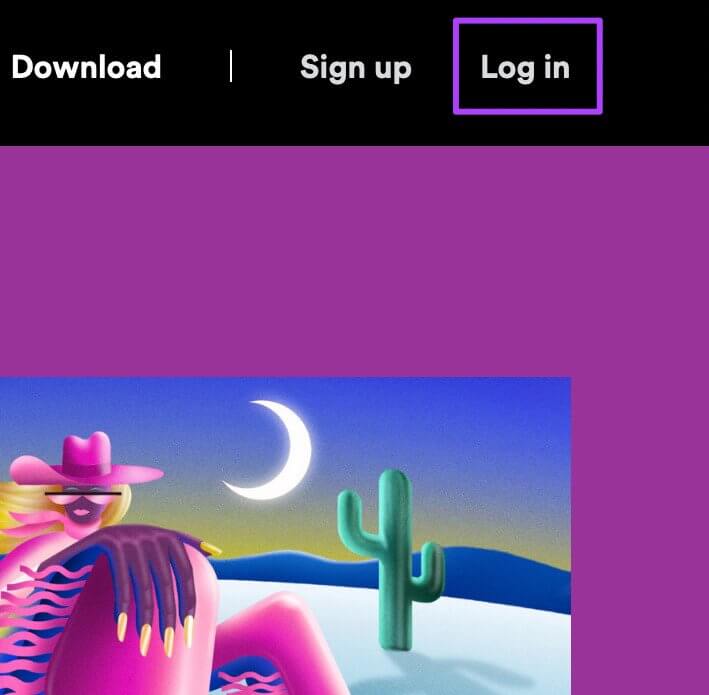
Steg 3: När du är inloggad trycker du på Profil personligen i det övre högra hörnet.
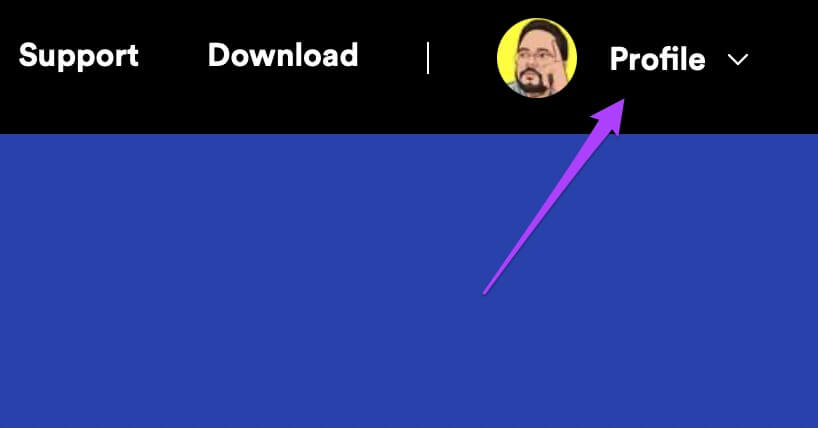
Steg 4: Lokalisera الحساب från rullgardinsmenyn.
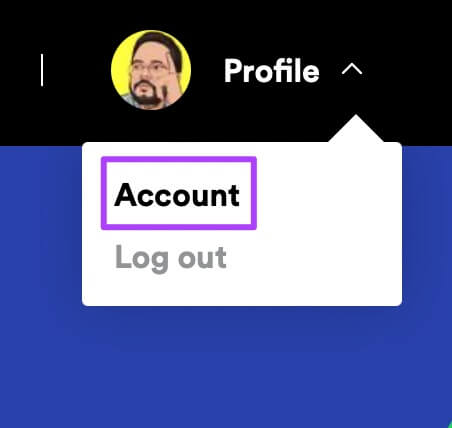
Dina Spotify-kontoinställningar öppnas.
Steg 5: Bläddra ner för att hitta Detaljer om din plan.
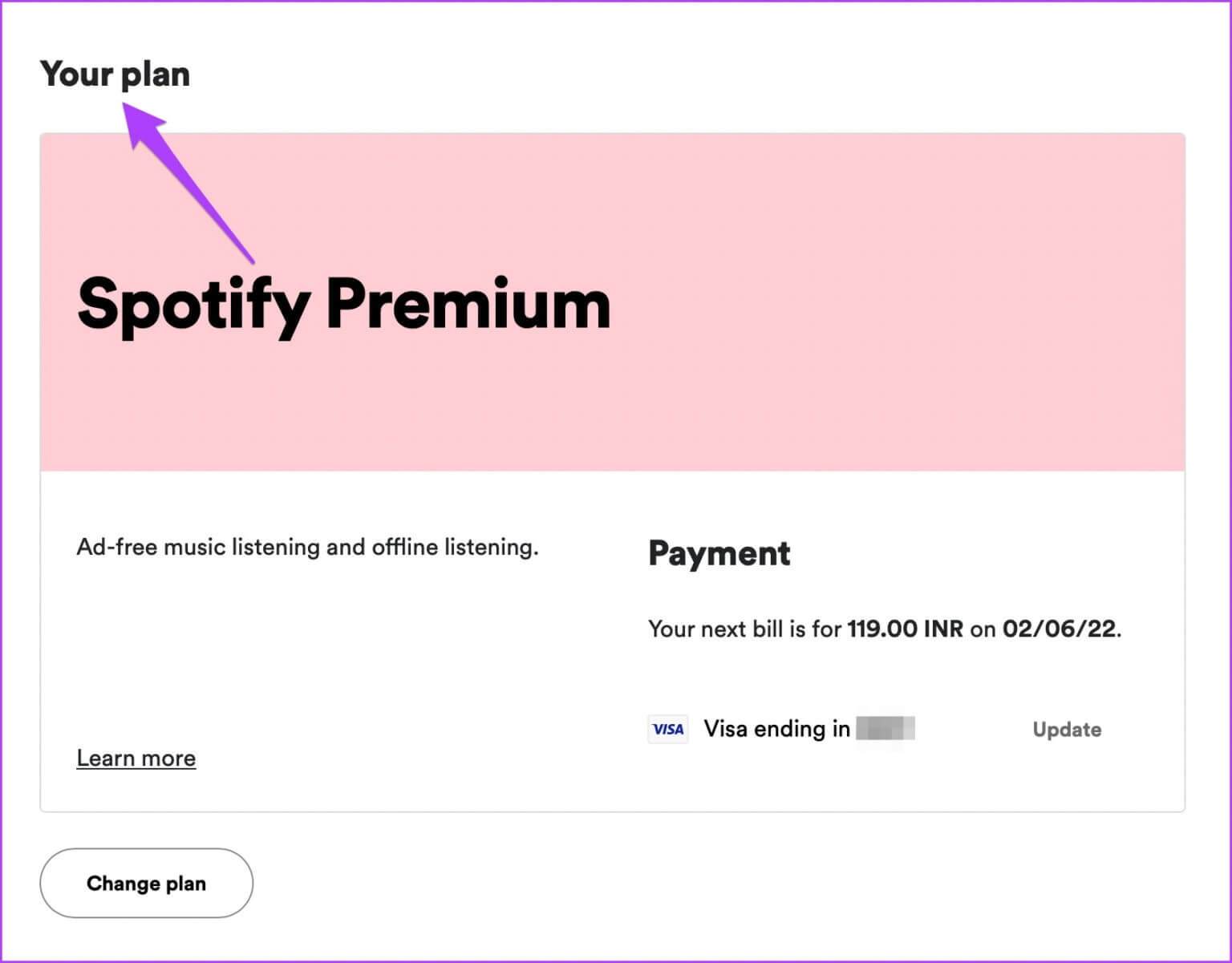
Kontrollera om din prenumerationsavgift har dragits av eller inte.
Steg 6: Att förändra Faktureringsinformation , Klick "att uppdatera".
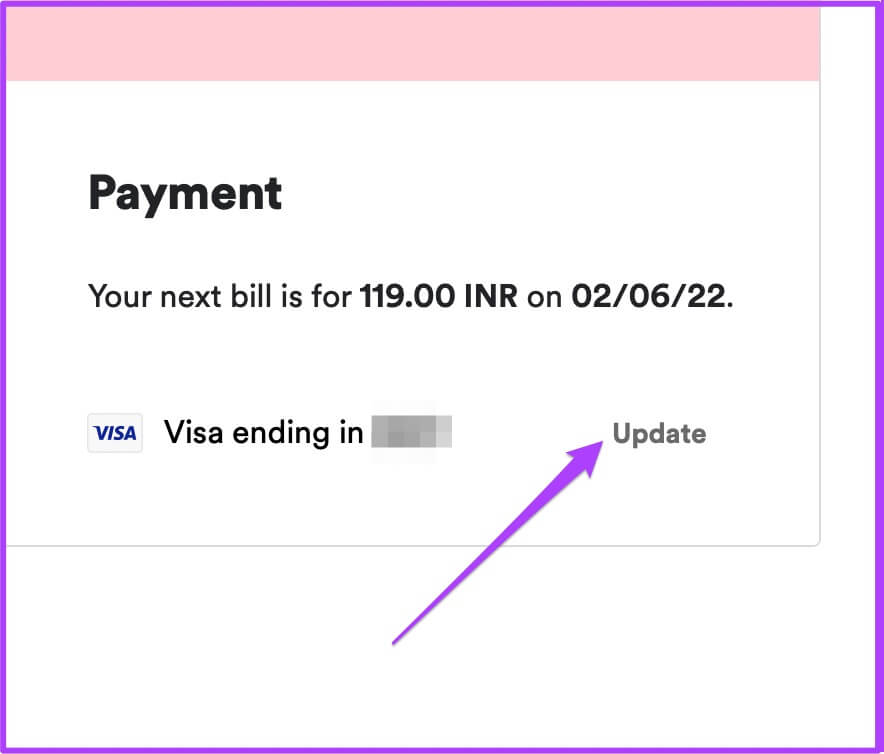
Steg 7: Stiga på Dina kontouppgifter.
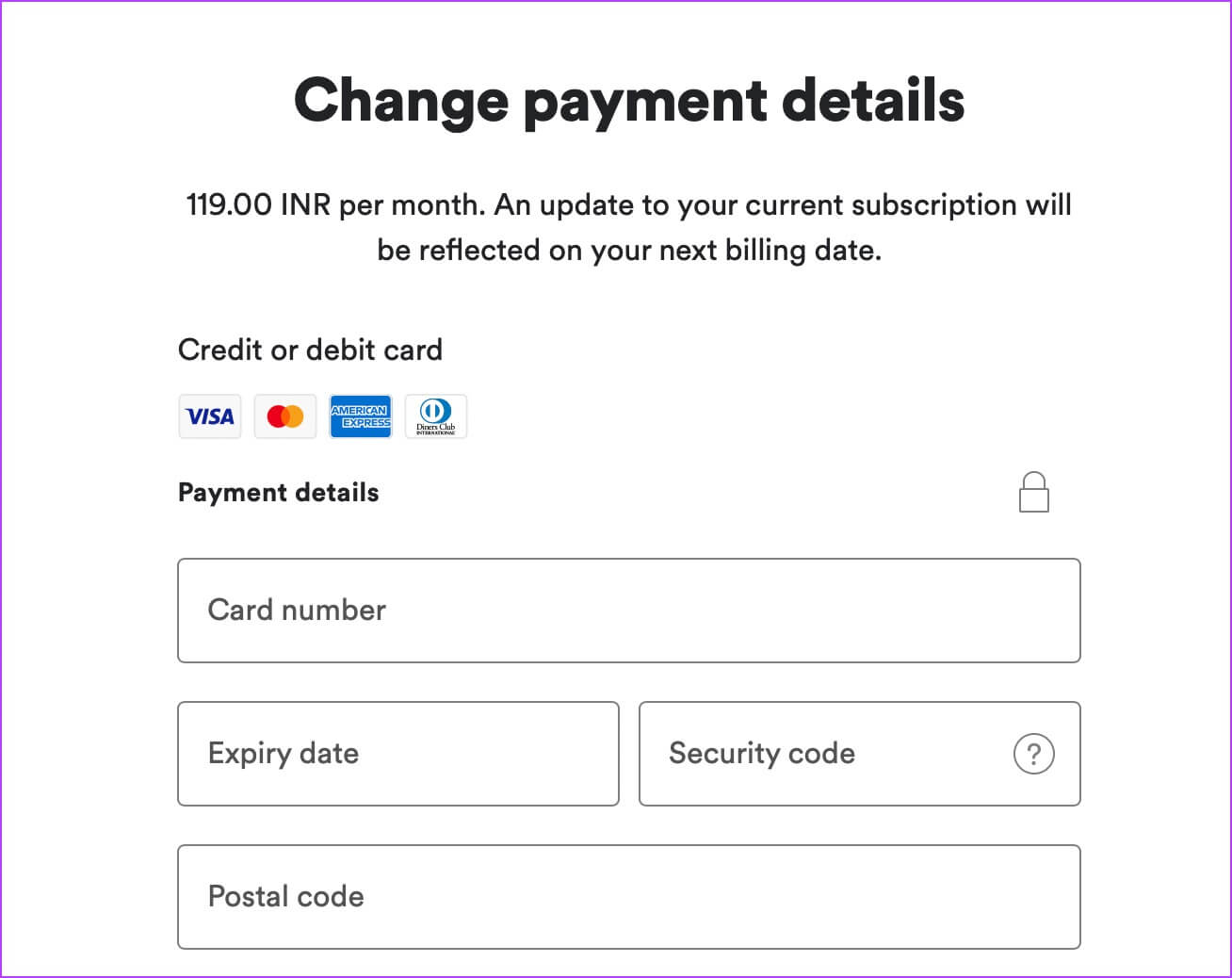
Steg 8: Bläddra ner och tryck på Ändra betalningsuppgifter för att bekräfta din åtgärd.
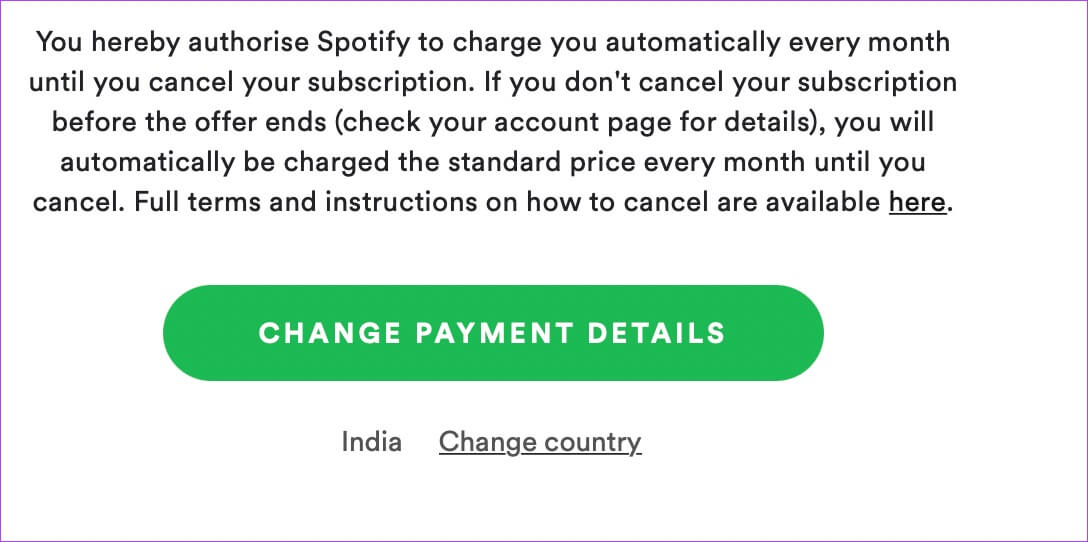
2. Kontrollera om en annan enhet spelar samma låt.
Spotify låter dig ansluta och styra musikuppspelning på andra enheter. Men det finns en hake. Du kan inte spela samma låt samtidigt på mer än en enhet. Så om Spotify inte spelar upp låtar på din Android TV bör du kontrollera om samma låt spelas på en annan enhet.
Du kan också välja att ta bort en enhet från ditt Spotify-konto. Följ dessa steg.
Steg 1: Öppen Spotify app På din iPhone eller Android-enhet.

Steg 2: Logga in på ditt konto.
Steg 3: Klicka på Inställningsikon i det övre högra hörnet.
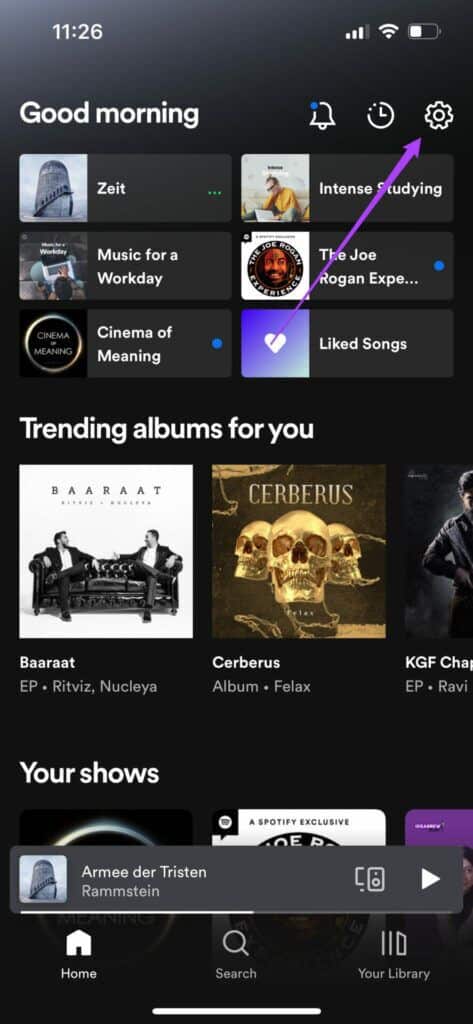
Steg 4: Lokalisera Hårdvara Av Alternativ -menyn.
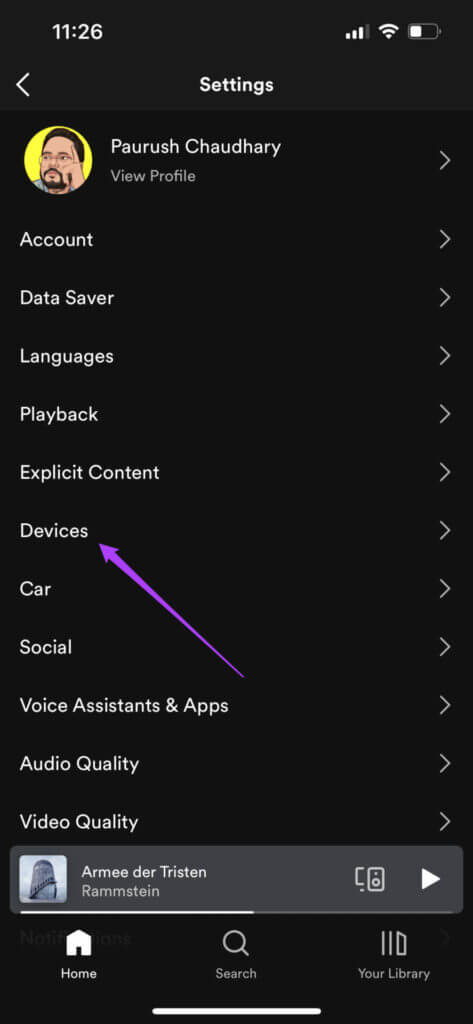
Steg 5: Klicka på Alternativ i menyn Enheter.
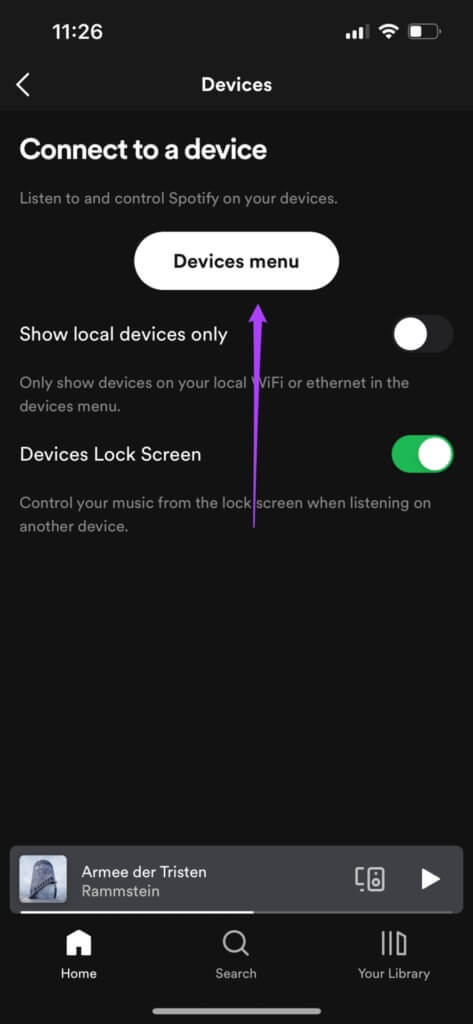
Välj den enhet du vill ta bort från listan över andra enheter.
Steg 6: Klicka på De tre punkterna Bredvid enhetsnamnet.
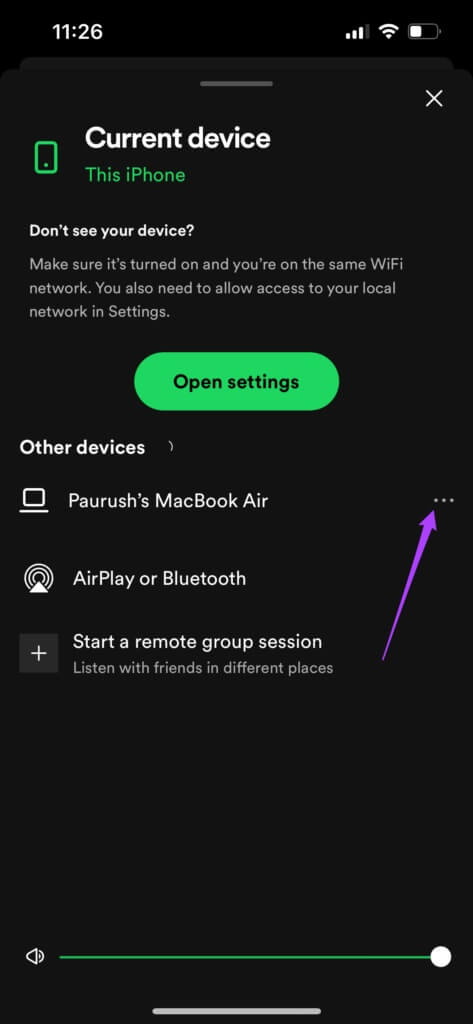
Steg 7: Klicka på Glöm enheten.
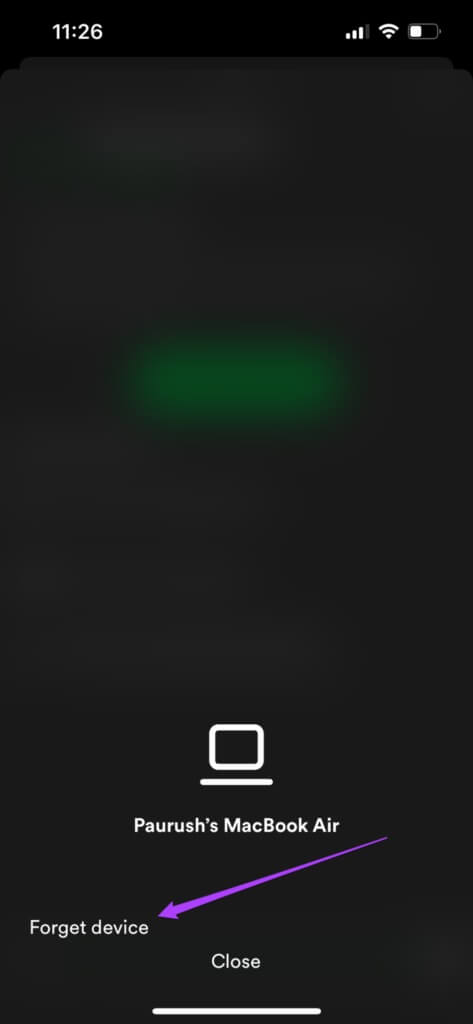
3. Uppdatera Spotify-appen.
Om du inte har uppdaterat Spotify-appen på din Android TV på ett tag finns det troligtvis en viktig uppdatering som väntar för att åtgärda vissa buggar. Vi rekommenderar att du uppdaterar Spotify-appen genom att följa dessa steg.
Steg 1: gå till Play butik På din Android TV.
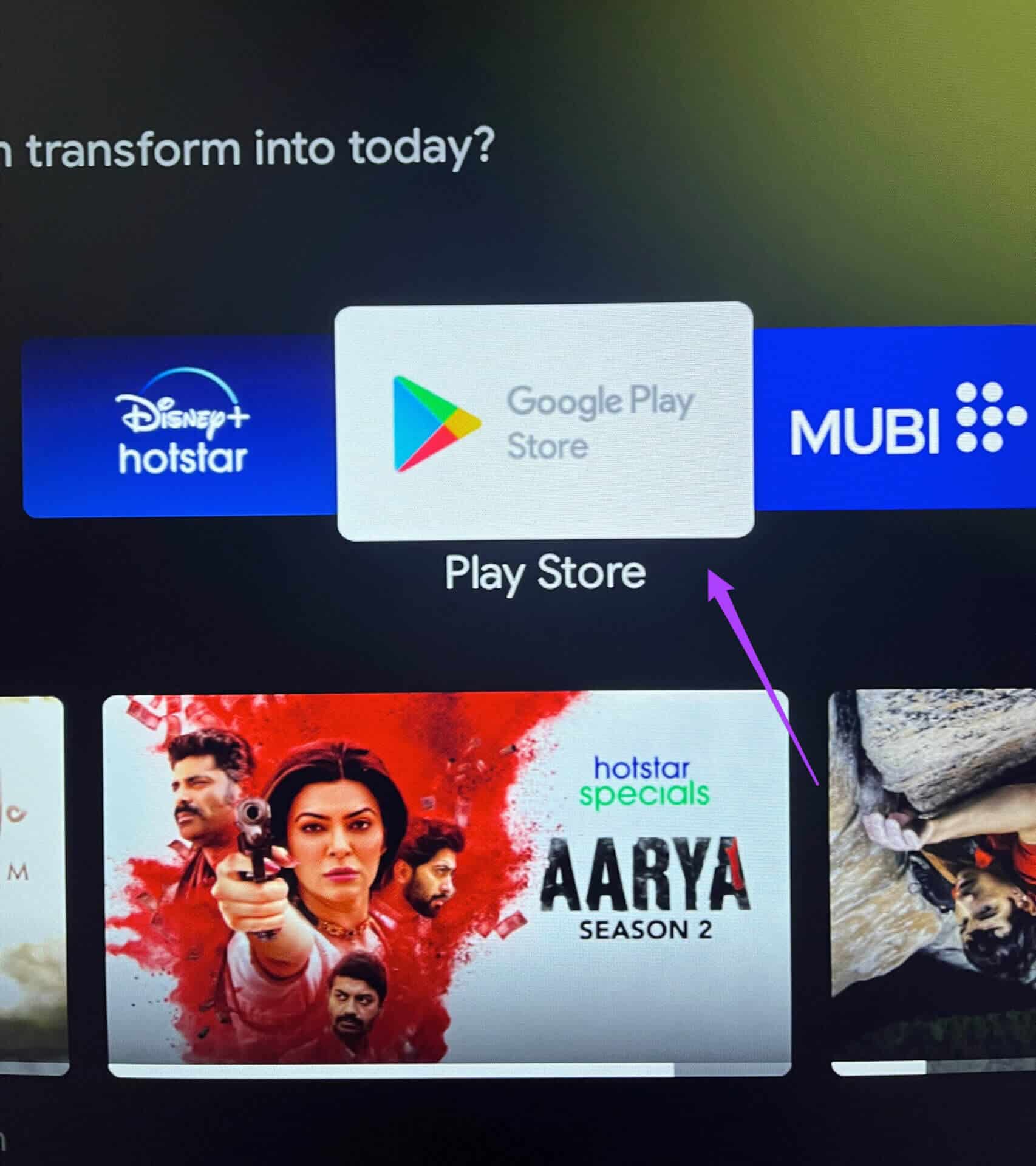
Steg 2: Lokalisera profilikon din i det övre högra hörnet.
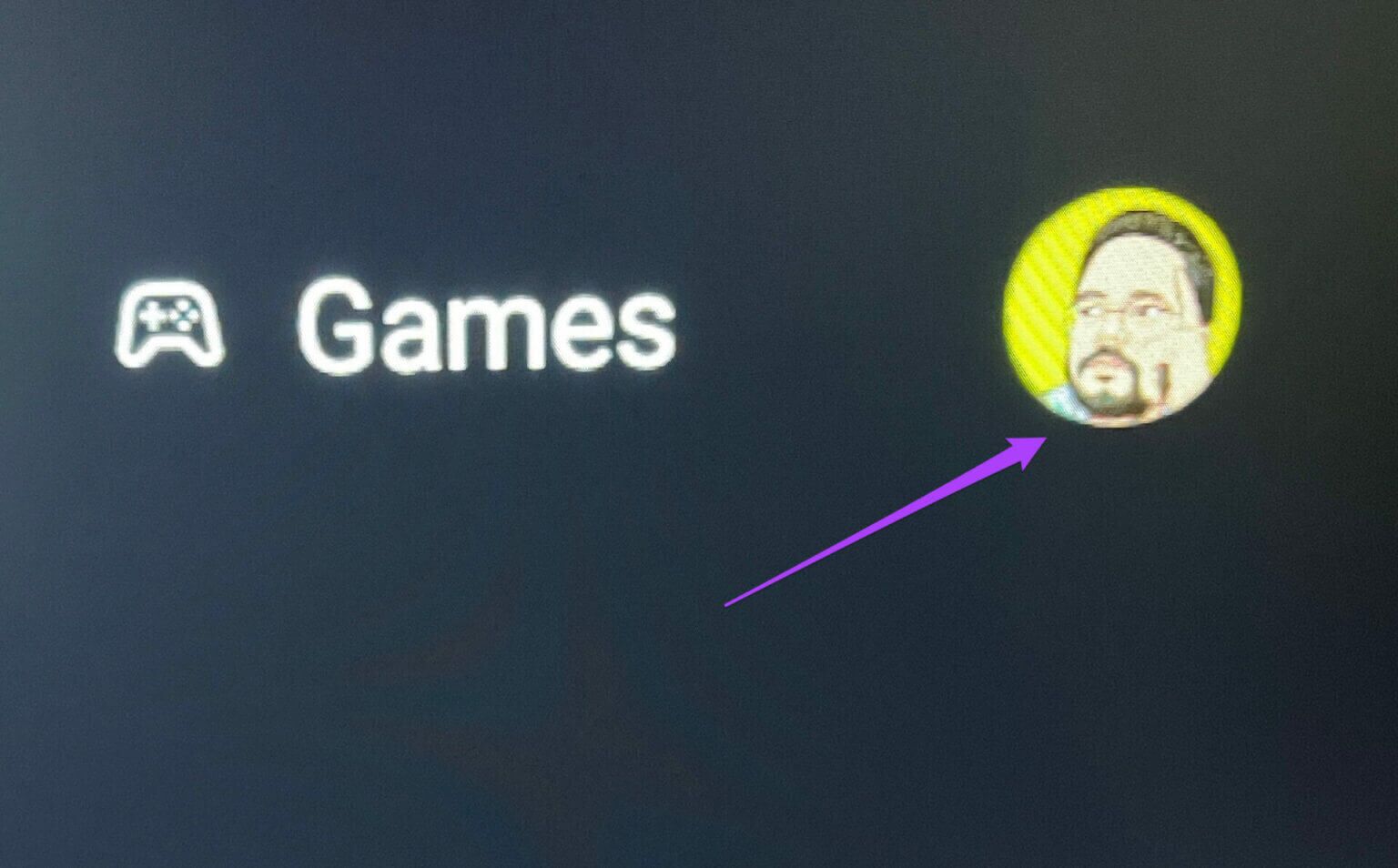
Steg 3: Lokalisera Hantera appar och spel.
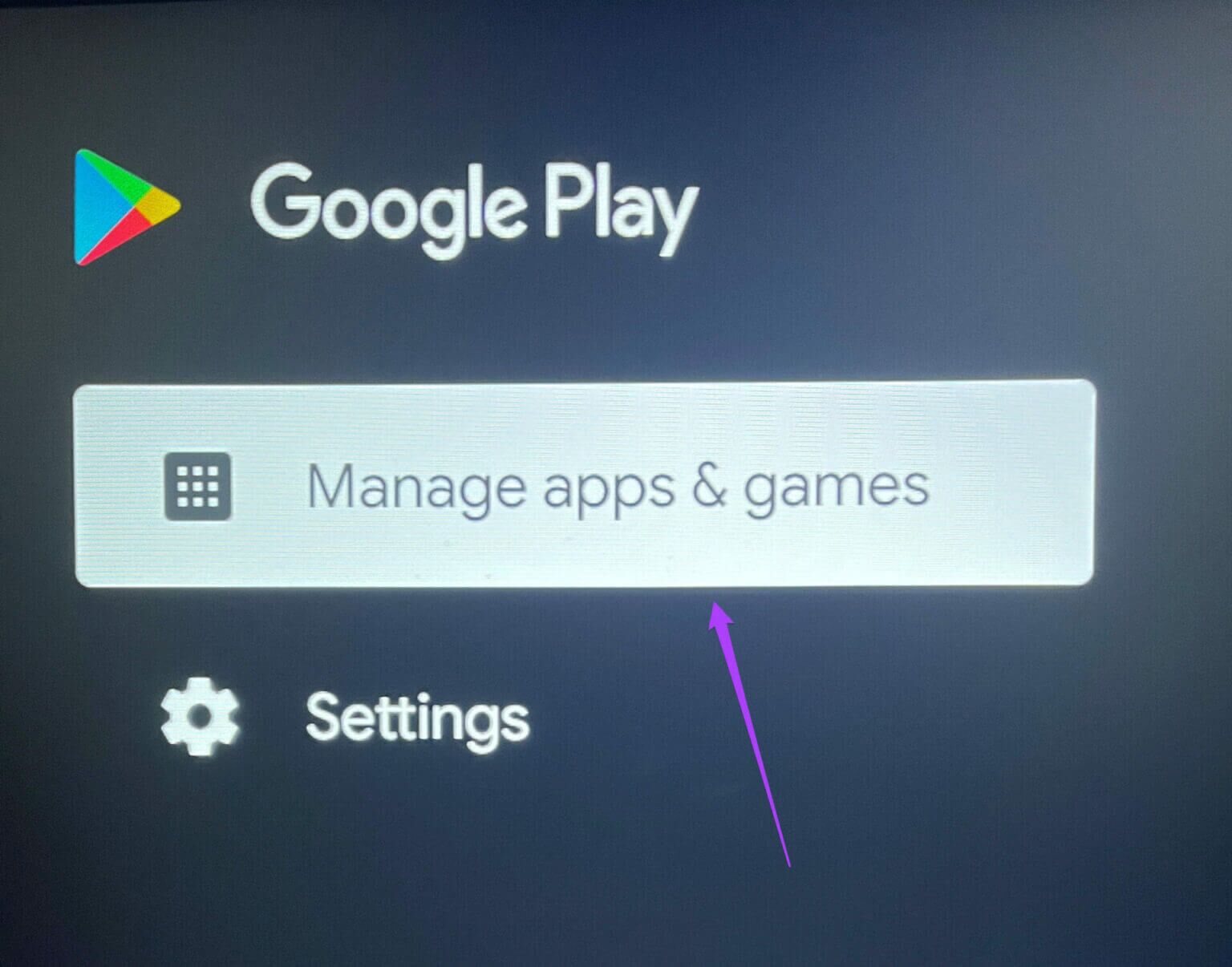
Steg 4: Lokalisera Sök efter uppdateringar.
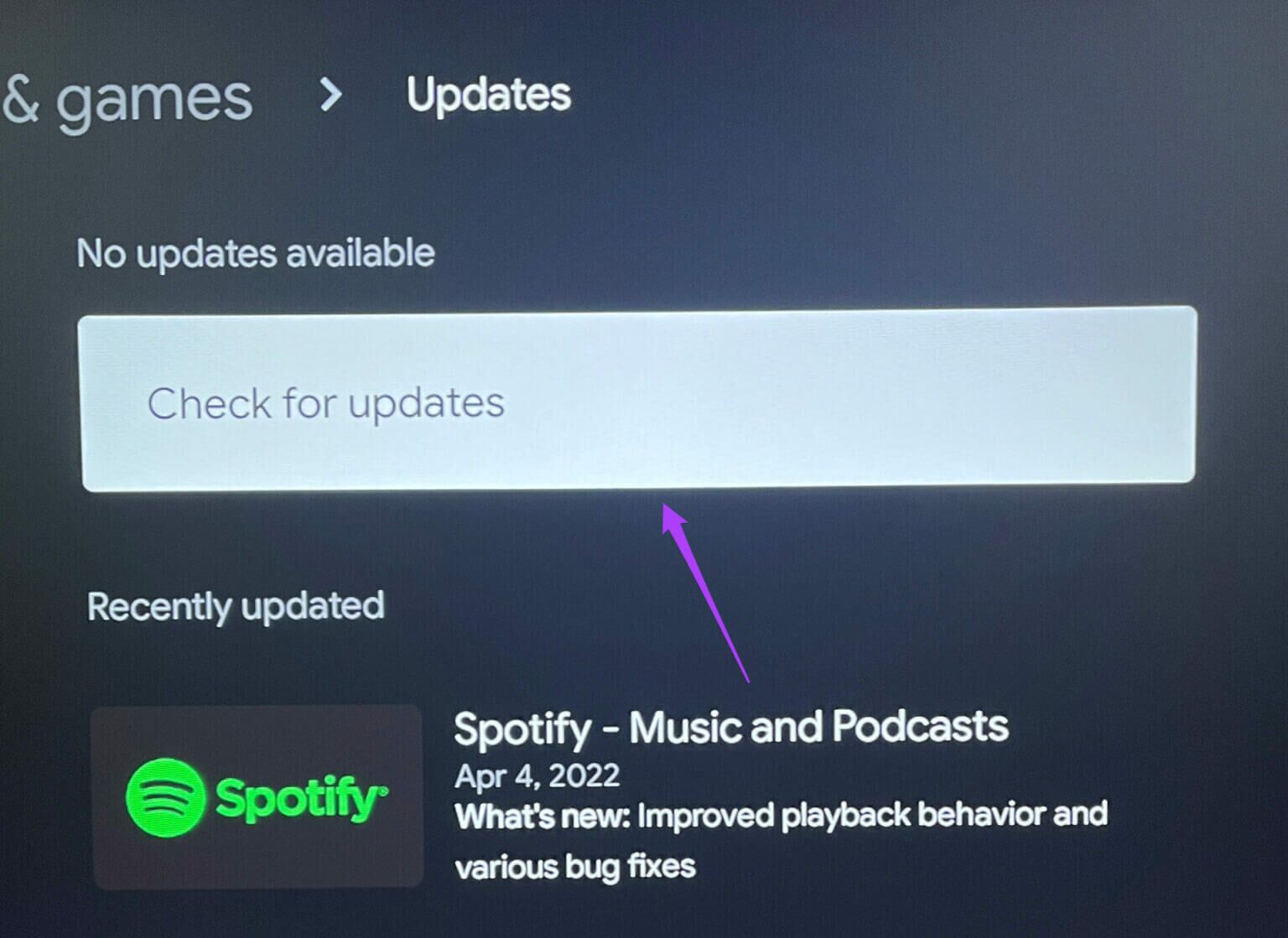
4. Avsluta och starta om programmet.
Ibland behöver du bara tvångsavsluta och starta om. Du kan prova detta med Spotify-appen på din Android TV genom att följa dessa steg.
Steg 1: Gå till Fliken Program På Android TV:s startsida.
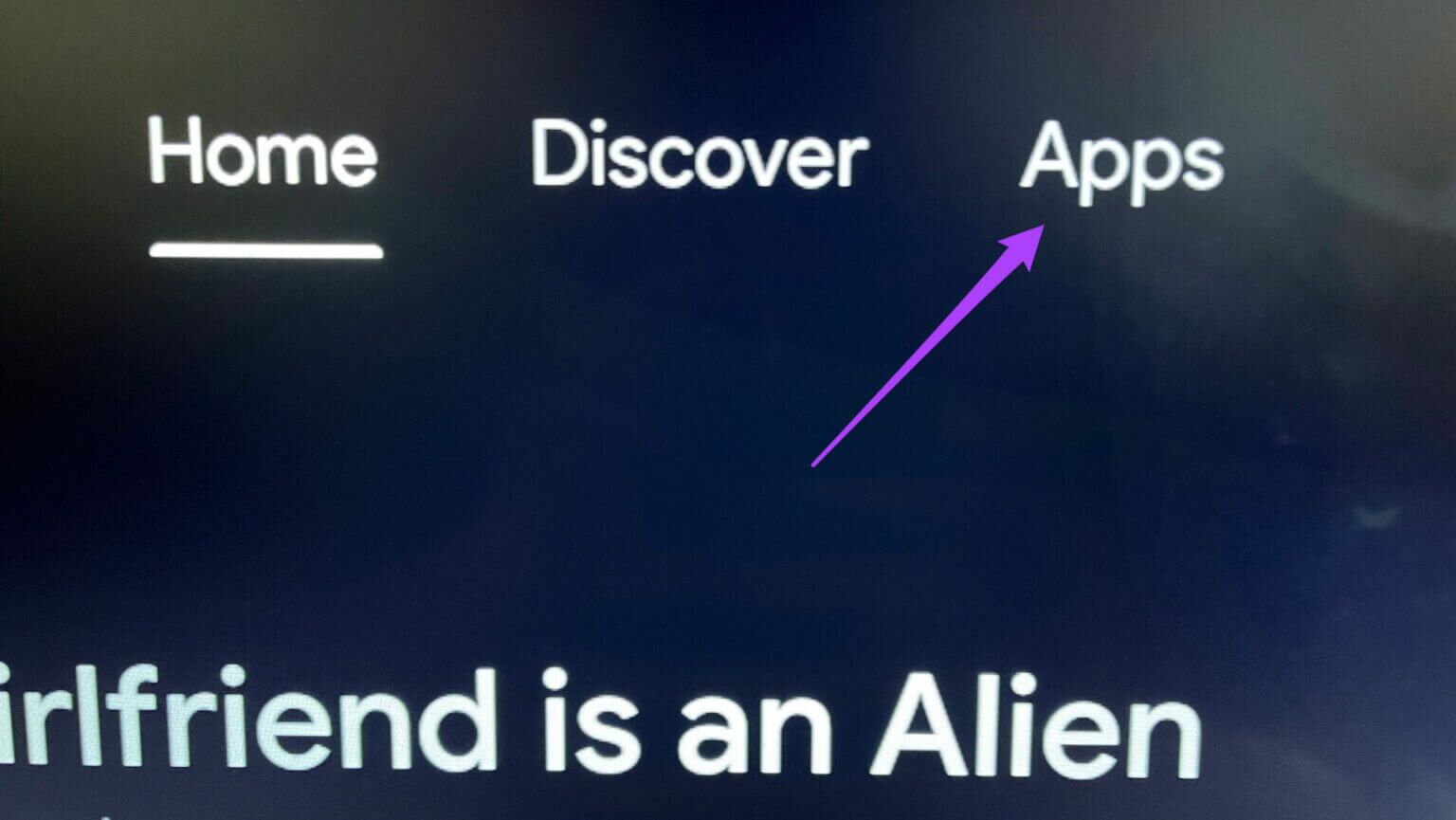
Steg 2: Bläddra ner och välj Spotify inom Fliken Program.
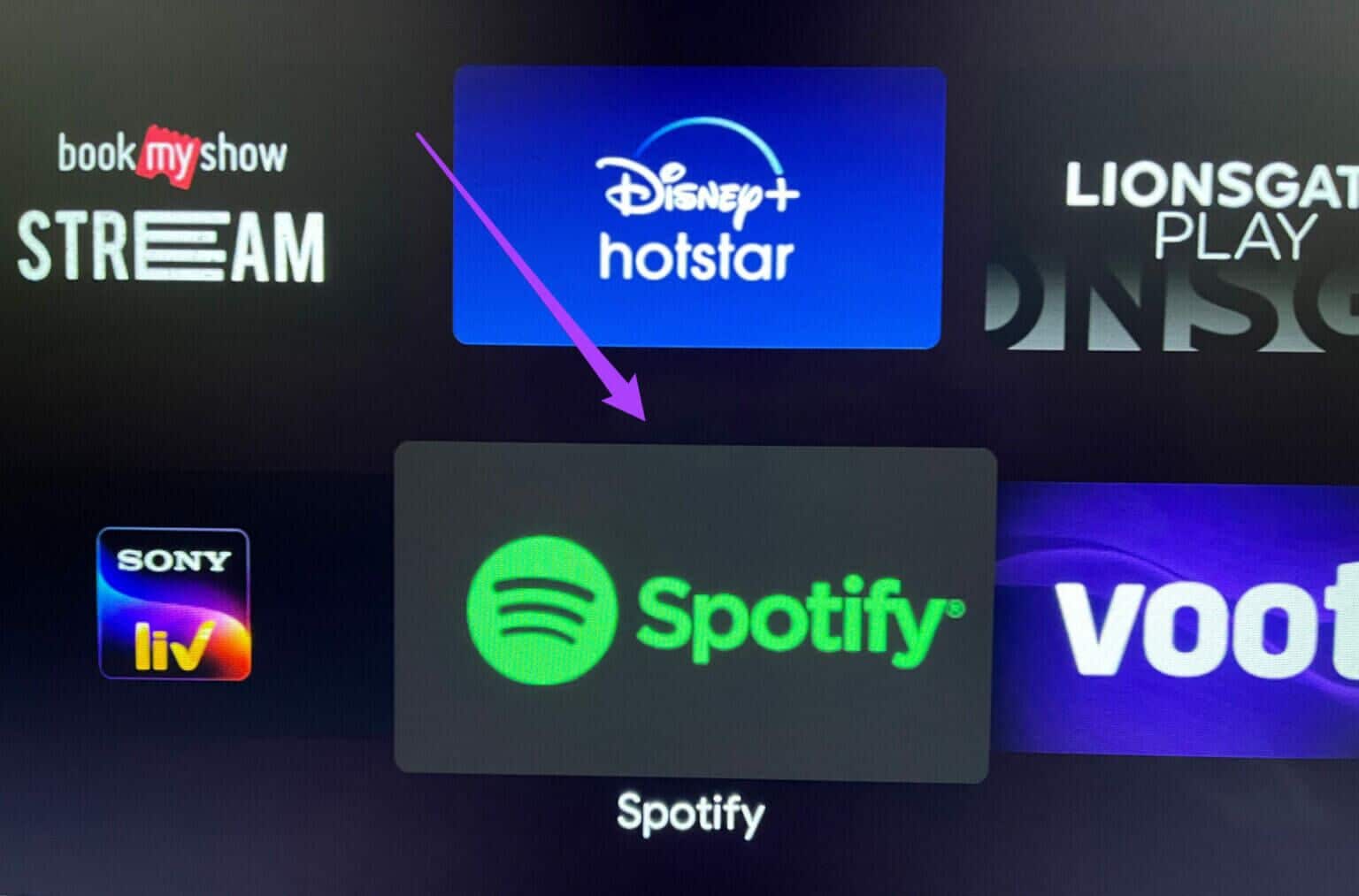
Steg 3: Lång press Appikon Med fjärrkontroll för att upptäcka Alternativ.
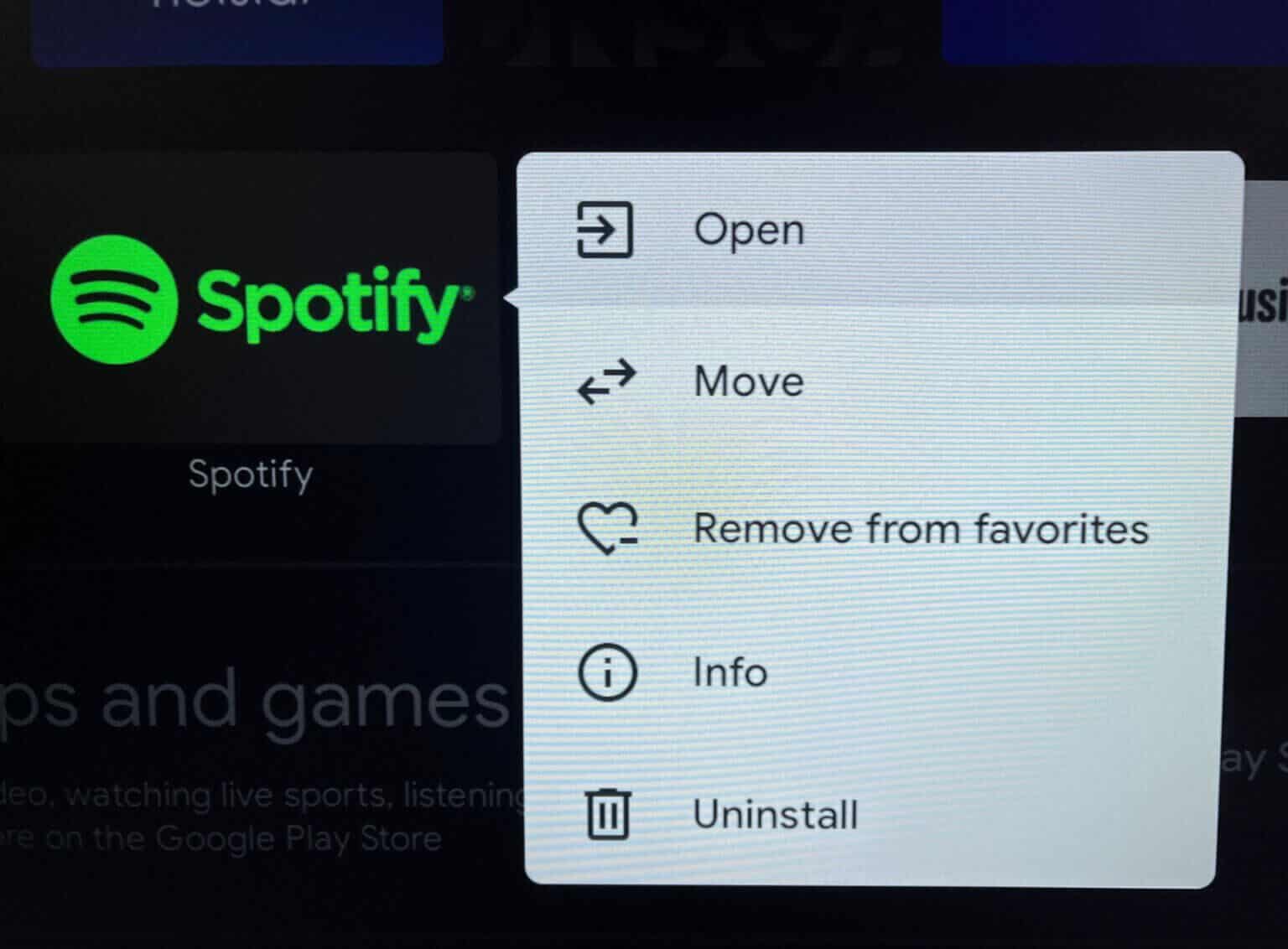
Steg 4: Lokalisera informationen från listan.
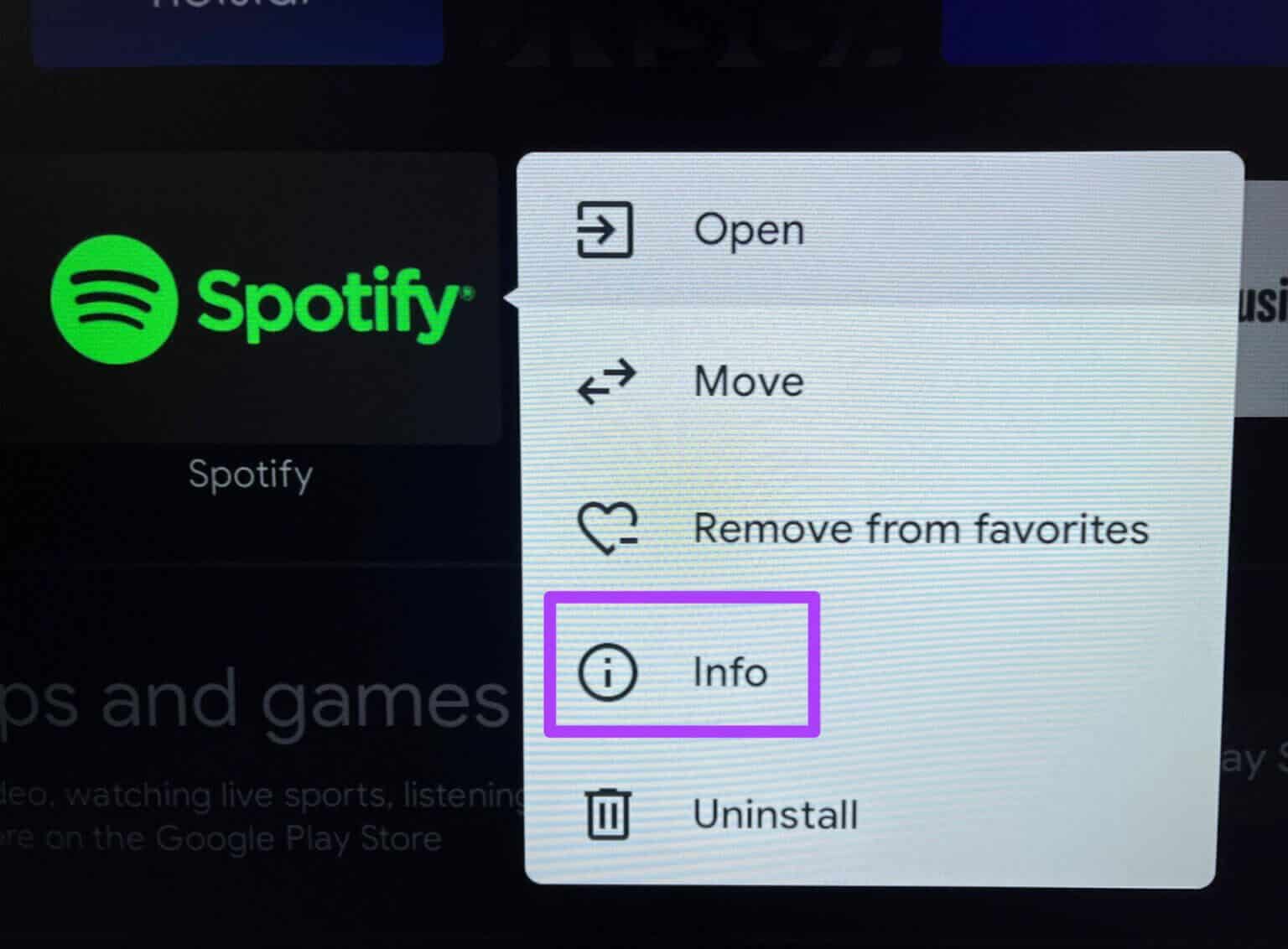
Steg 5: Av Spotify-infolista , Hitta Tvinga sluta.
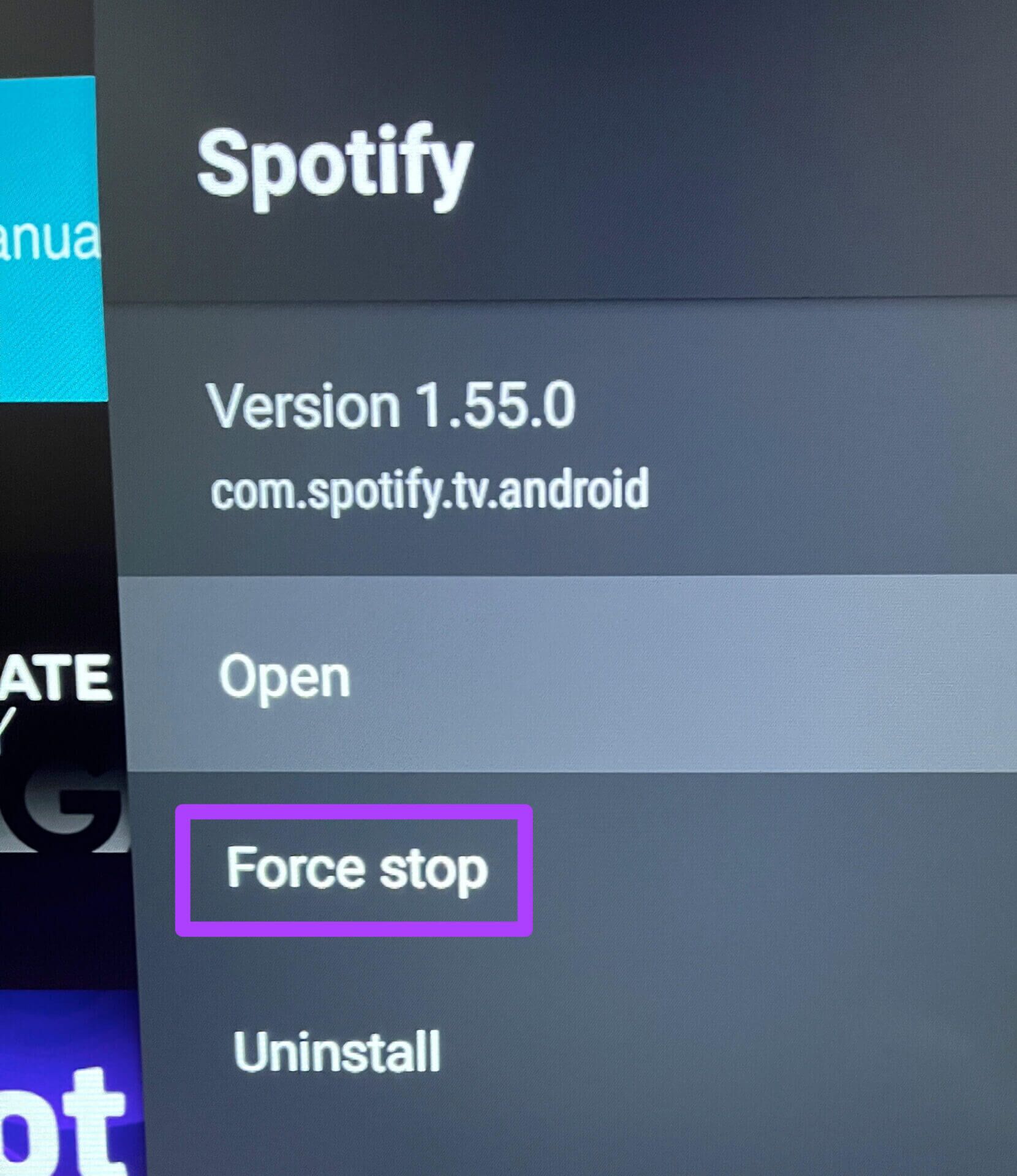
Steg 6: Öppna igen Spotify app För att kontrollera om den spelar musik utan problem.
5. Starta om din Android TV
Du kan försöka lösa problemet med Spotify-appen genom att helt enkelt starta om din Android TV. Detta kommer att ladda om Android TV:s användargränssnitt helt. Du kan också starta om din Wi-Fi-router eller ta bort och återansluta Ethernet-kabeln från din TV.
6. Rensa appens cache
Cachedata lagrar all appinformation. När det gäller Spotify lagras din lyssningshistorik och poddprenumerationer som appens cache. Du kan försöka åtgärda problemet med att Spotify-appen inte fungerar på Android TV genom att rensa appens cache.
Följ dessa steg.
Steg 1: Lokalisera Spotify inom Fliken Appar På Android TV.
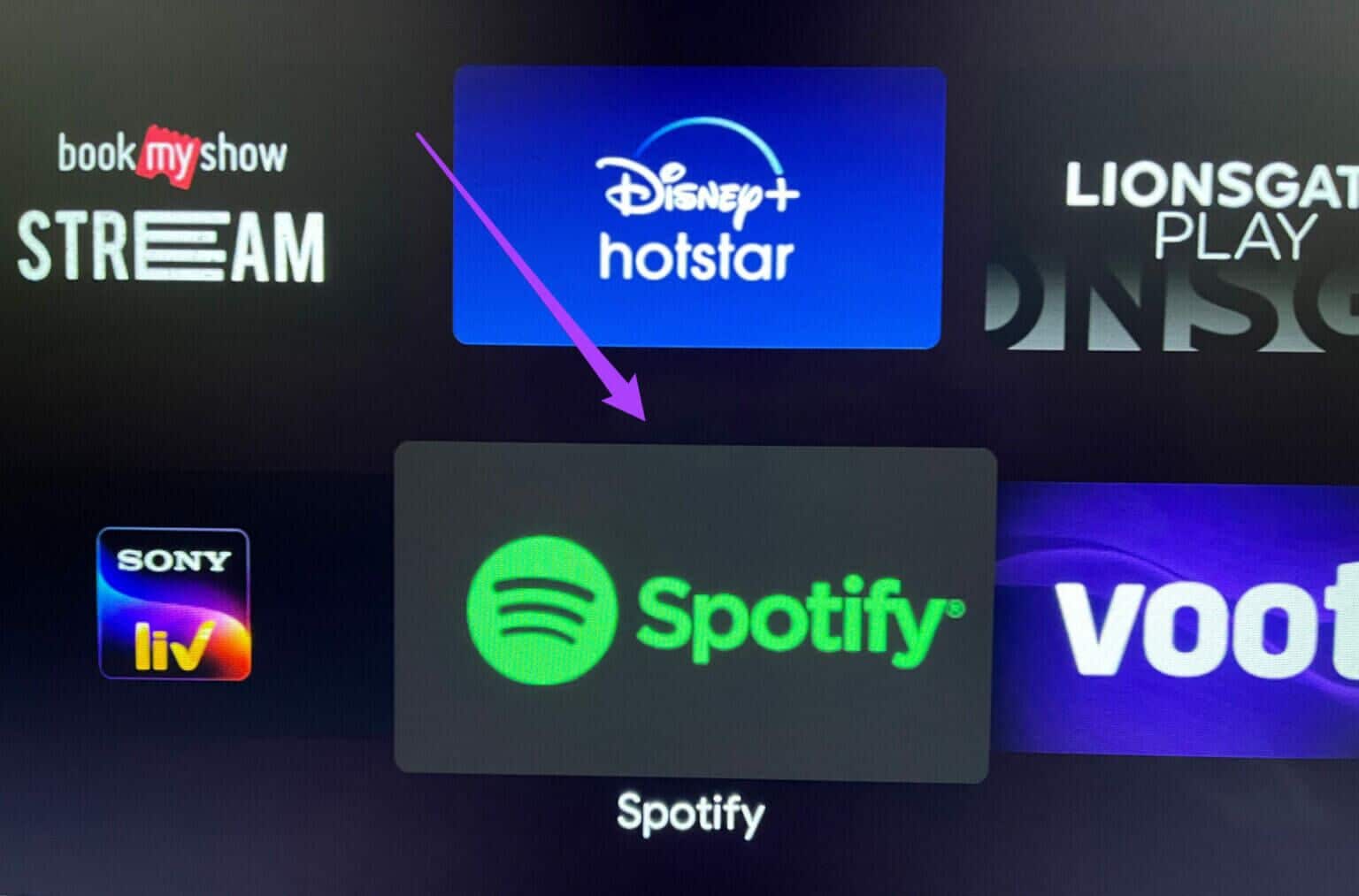
Steg 2: Lång press koda Att avslöja Alternativ.
3. steg: Lokalisera Informationsalternativ.
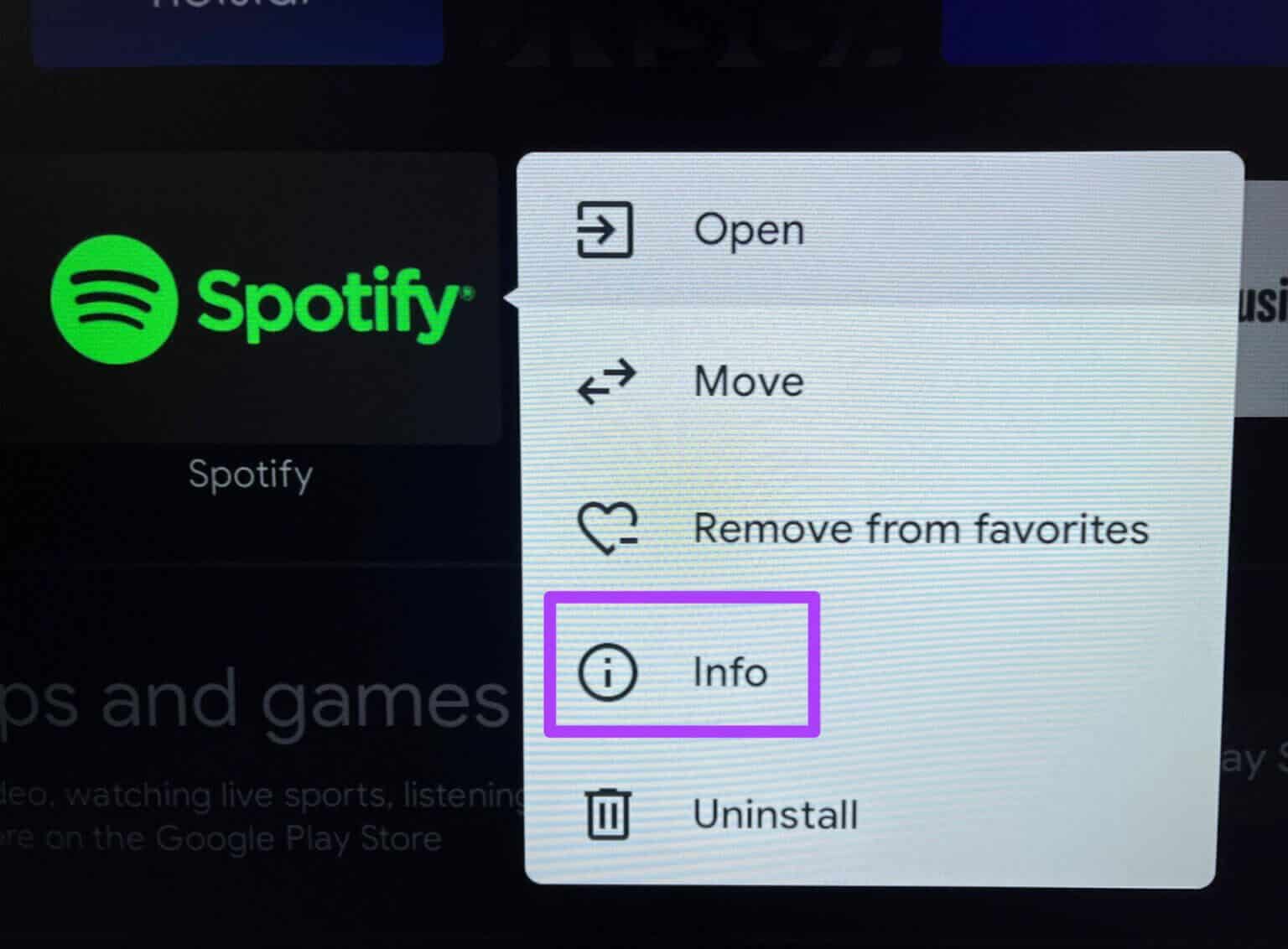
Steg 4: Bläddra ner och välj Rensa cachen.
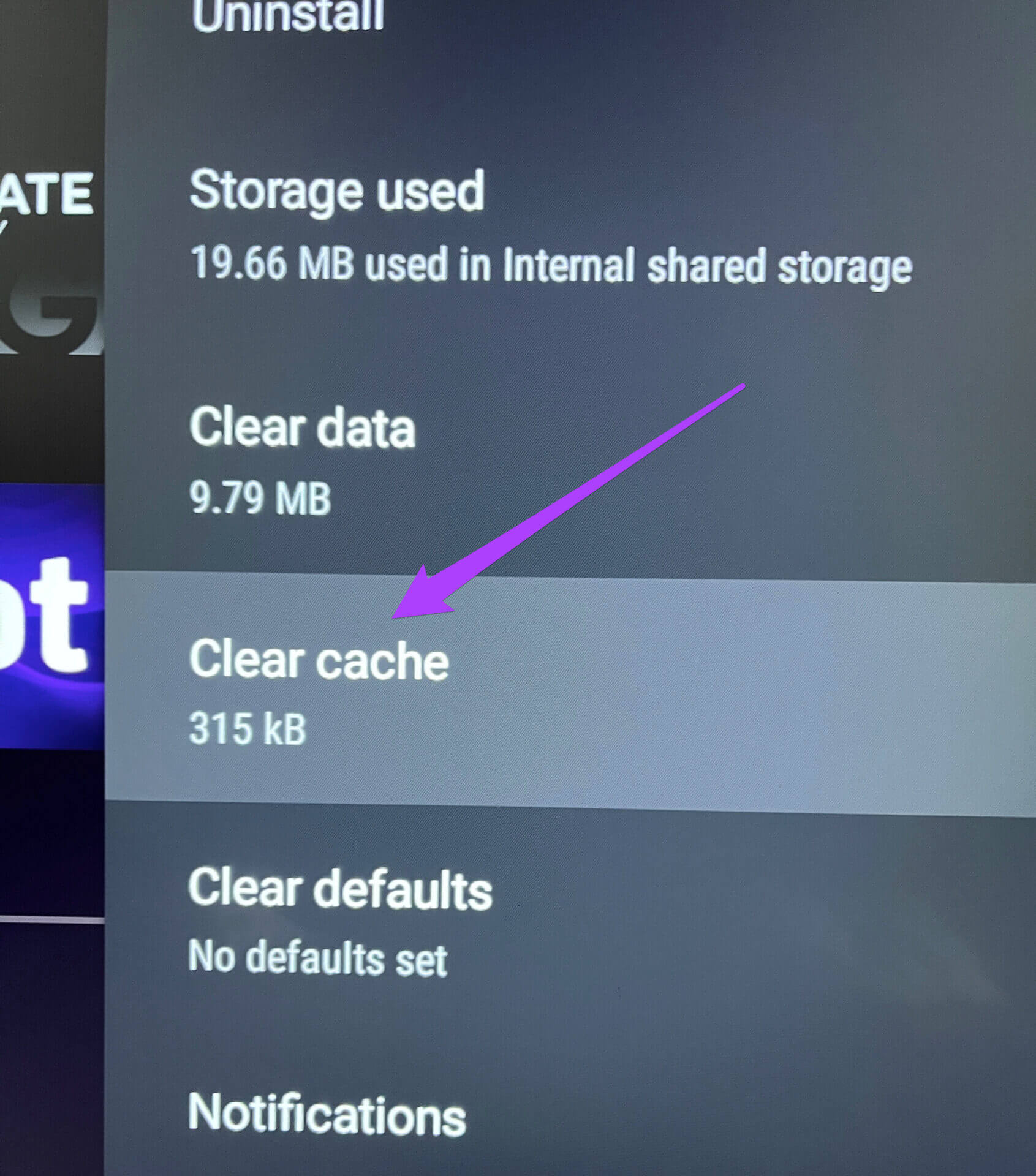
Steg 5: Klicka på OK för att bekräfta din åtgärd.
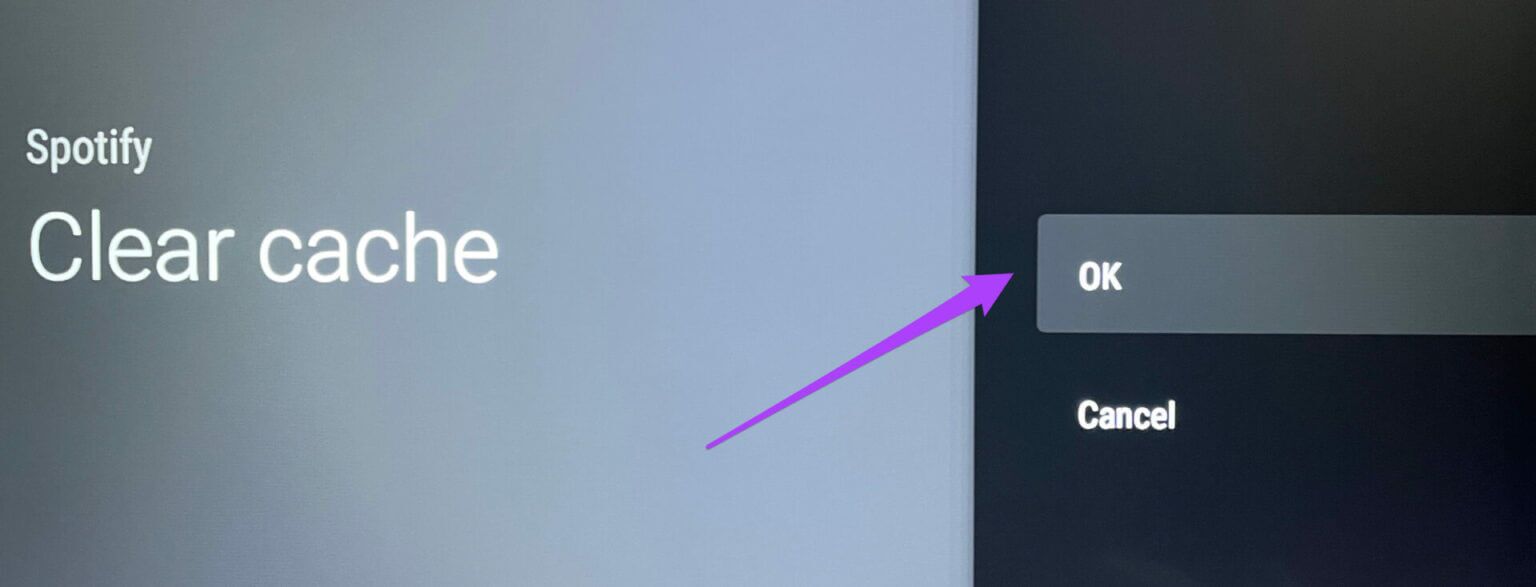
Steg 6: Öppna igen Spotify app.
7. Avinstallera och installera om Spotify-appen.
Om ingen av ovanstående lösningar fungerar på din TV är den sista utvägen att avinstallera och installera om Spotify-appen. Följ dessa steg.
Steg 1: Lokalisera Spotify app inom Fliken Program.
Steg 2: Lång press Appikon Att avslöja Alternativ.
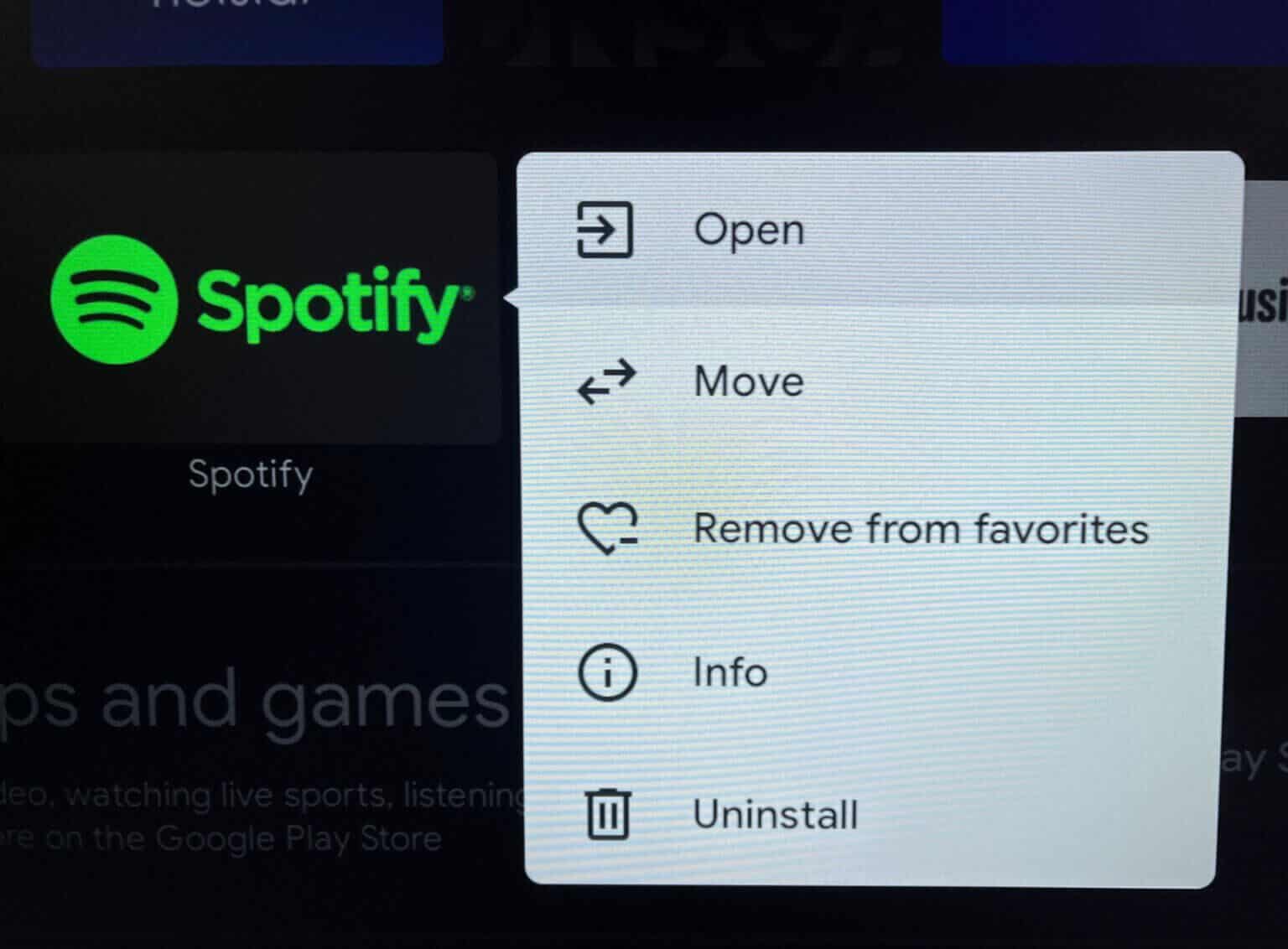
Steg 3: Lokalisera avinstallera.
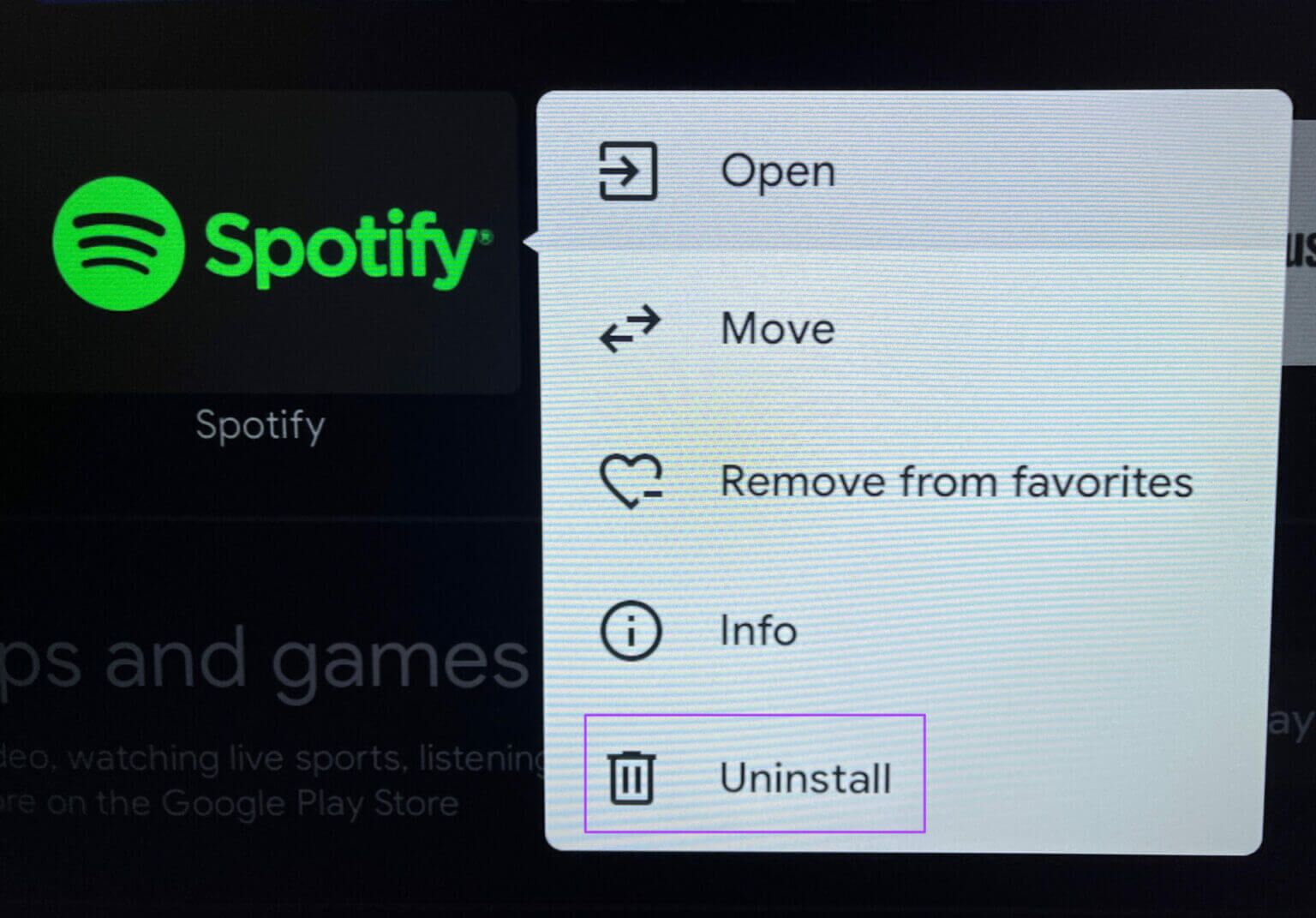
Steg 4: Klicka på OK för att bekräfta din åtgärd.
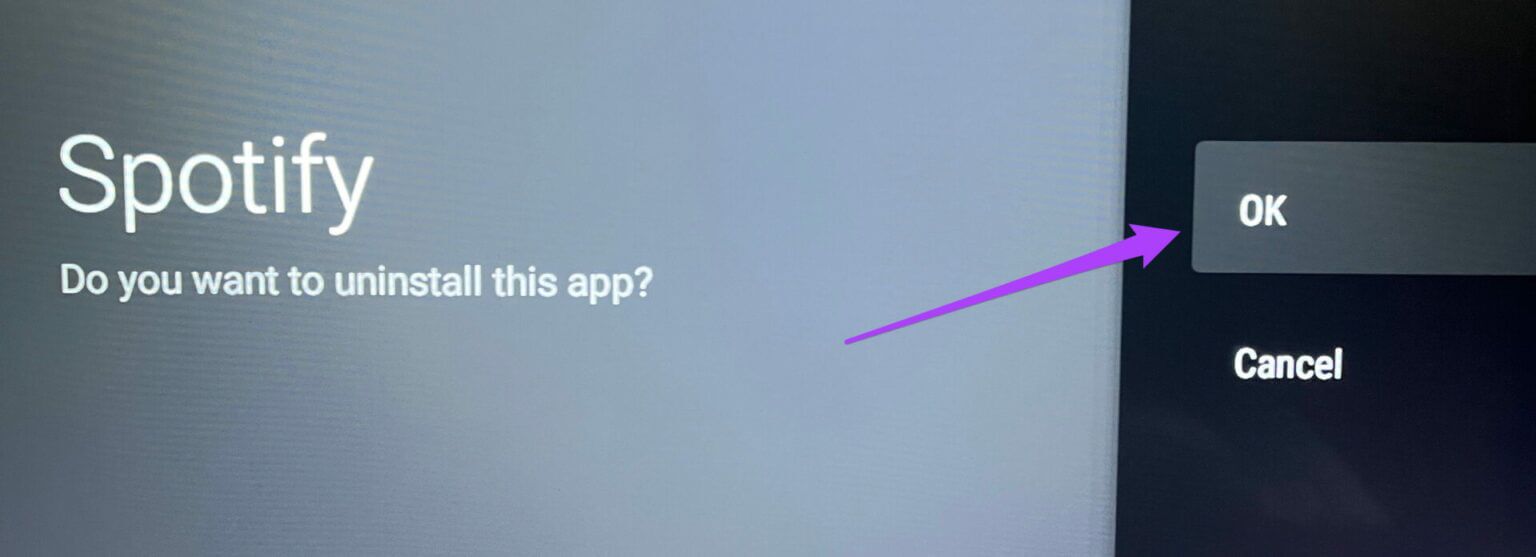
Steg 5: Gå till Play Butik-appen Ladda ner på din Android TV Spotify Igen och logga in på ditt konto.
Lyssna på Spotify på Android TV
Spotify-appen för Android TV är ett utmärkt alternativ för att lätta upp feststämningen. Du kan också titta på dina favoritpodcaster på storskärmen.